Як зробити настановну флешку windows xp
Як зробити настановну флешку Windows XP
Для того щоб зробити установчу флешку Windows нам знадобиться інсталяційний диск або образ системи, власне флешка, а також програма для створення настановної флешки usb_prep8. її можна завантажити тут. версію програми для флешок більше 4 ГБ можна скачати тут.
Викачуємо програму usb_prep8 і розпаковуємо її на жорсткий диск (повний шлях до папки usb_prep8 не повинен містити пробілів і українських букв!).
Вставляємо флешку, далі переходимо в папку usb_prep8 і запускаємо файл usb_prep8.cmd.
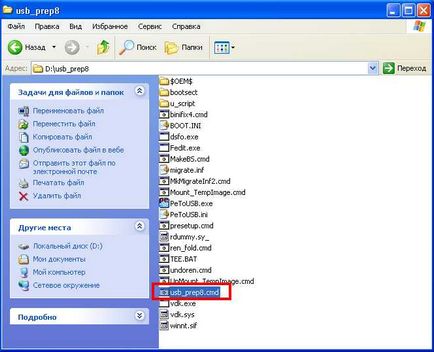
У вікні натискаємо на будь-яку клавішу.

У вікні утиліти PeToUSB вибираємо флешку, розставляємо галочки як на картинці і натискаємо Start.
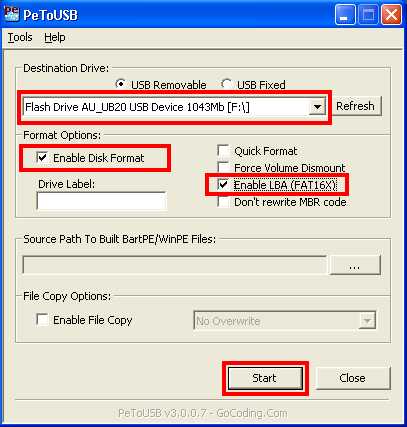
Далі натискаємо Так.
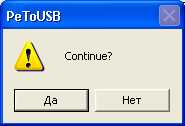
У наступному вікні буде попередження, що всі дані на флешці будуть видалені, натискаємо Так.
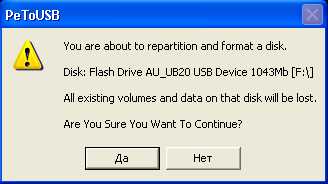
Після завершення форматування з'явиться повідомлення що форматування виявилась успішною. Натискаємо Ok.
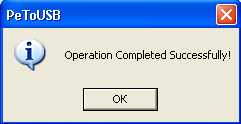
Закриваємо вікно PeToUSB.
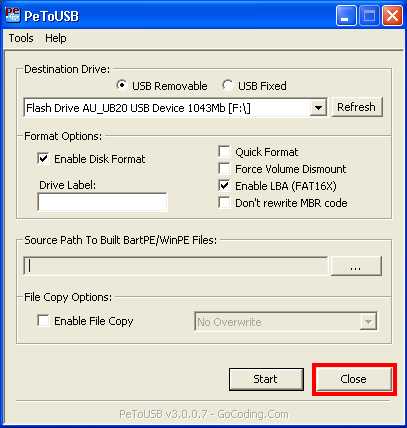
На екрані у Вас має з'явитися наступне вікно.
ВАЖЛИВО! Це вікно можна закривати до закінчення процесу створення флешки.

Далі запускаємо командний рядок, для цього натискаємо Пуск-Виконати або Win + R. у вікні набираємо cmd і натискаємо Ok.

У командному рядку вводимо шлях до файлу BootSect.exe з ключем / nt52 f: (f -буква диска). У моєму випадку це виглядає так D: \ usb_prep8 \ b? Ootsect \ BootSect.exe / nt52 f:
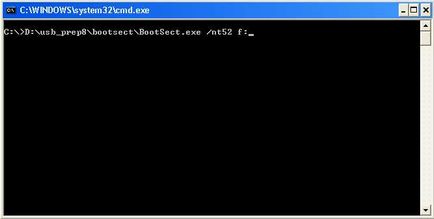
У разі успіху Ви побачите наступне вікно. Його можна закрити.
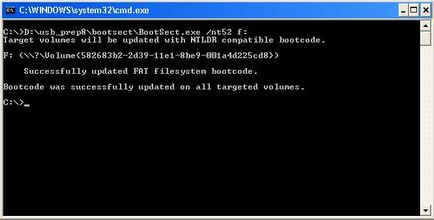
У вікні usb_prep8 натискаємо 1. потім Enter. у вікні, переходимо до папки c Windows в моєму випадку це d: \ WinXP
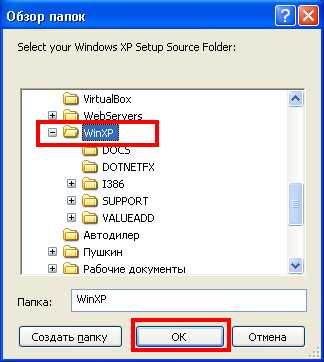
Далі натискаємо 2. потім Enter. При появі повідомлення Enter Available Virtual DriveLetter: вводимо букву латинського алфавіту не відповідає жодному носію на комп'ютері (наприклад W).
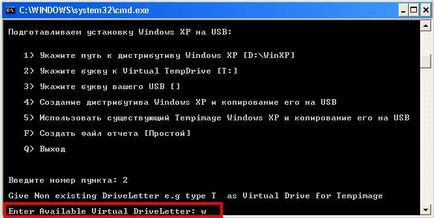
Далі натискаємо 3. потім Enter. При появі повідомлення Enter Target USB-Drive Letter: вводимо букву Вашої флешки.
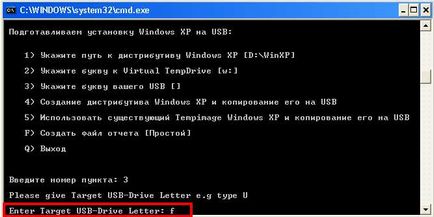
Далі натискаємо 4. потім Enter.
На питання Приступити до форматування натискаємо Y і Enter.
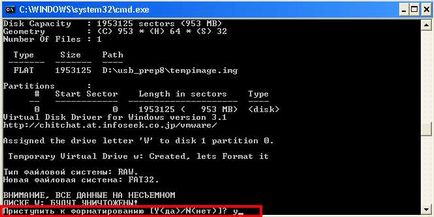
Натискаємо будь-яку клавішу.
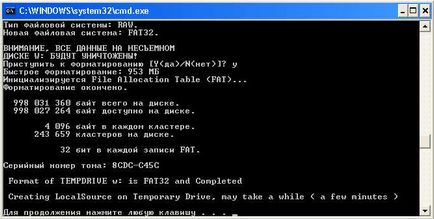
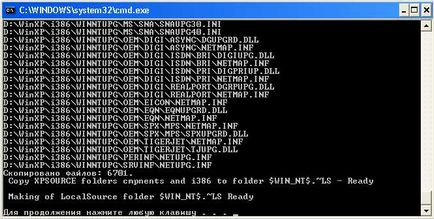

При появі наступного повідомлення натискаємо Так.
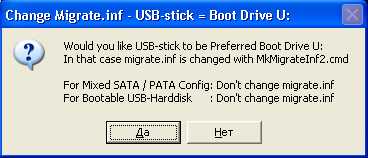
На запит демонтувати чи віртуальний диск відповідаємо Так.

Натискаємо будь-яку клавішу.
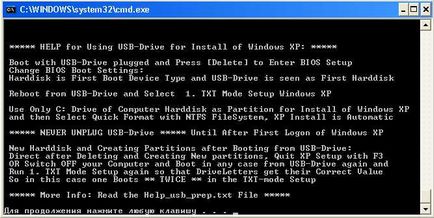
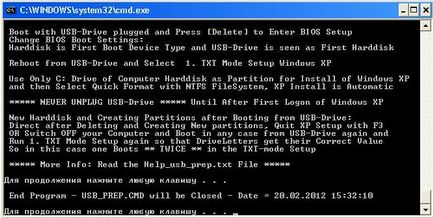
Установча флешка Windows XP готова.